主页 > 日常维护 > 检查 Brother 设备 > 检查打印质量
检查打印质量
若打印输出页上出现褪色或有彩色条纹和文本,或者若出现文本缺失,打印头喷嘴可能堵塞了。请打印一张测试页并查看打印图样检查喷嘴。
DCP-T310/DCP-T510W/DCP-T710W/MFC-T810W
- 按功能。
- 按
 或
或  选择以下选项:
选择以下选项: - 选择[维护]。按 OK。
- 选择[改进质量]。按 OK。
- 选择[检查质量]。按 OK。
- 按启动彩色。设备将打印打印测试页。
- 检查页面上四种色块的打印质量。
- 液晶显示屏将询问打印质量。执行以下操作中的一项:
- 如果所有线条都清晰可见,按
 选择[是]。
选择[是]。 按停止/退出结束打印质量测试。
- 如果有线条缺失 (请参见下面的缺失示意图),按
 选择[否]。
选择[否]。 清晰 (DCP-T310/DCP-T510W)
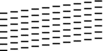
缺失 (DCP-T310/DCP-T510W)
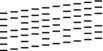
清晰 (DCP-T710W/MFC-T810W)
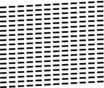
缺失 (DCP-T710W/MFC-T810W)
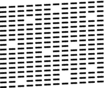
- 液晶显示屏将要求您检查各色块的打印质量。按
 或
或  选择与打印效果最为匹配的图样,然后按 OK。
选择与打印效果最为匹配的图样,然后按 OK。 
请参见以下样本检查打印质量。
DCP-T310/DCP-T510W
图样
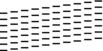
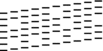
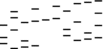
打印质量
[黑色 ]无
[黑色 ]一些
[黑色 ]大约一半
[黑色 ]很多
DCP-T710W/MFC-T810W
图样
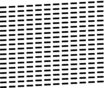
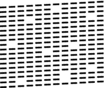
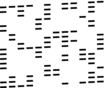

打印质量
[黑色 ]无
[黑色 ]一些
[黑色 ]大约一半
[黑色 ]很多
- 执行以下操作中的一项:
- 如果需要清洗打印头,按启动彩色启动清洗程序。
- 如果不需要清洗打印头,按停止/退出完成打印质量测试。
- 清洗结束后,按
 。然后,按 启动彩色。 设备再次打印打印测试页。再次检查页面上四种色块的打印质量。
。然后,按 启动彩色。 设备再次打印打印测试页。再次检查页面上四种色块的打印质量。
如果您已清洗打印头超过五次,但打印质量仍未改善,请再次清洗打印头最多三次。 如果打印质量仍未改善,请联系 Brother 呼叫中心或您当地的 Brother 特约维修站。 
- 重要事项
- 请勿触碰打印头。触碰打印头可能会对设备造成永久损坏,由此造成的损坏不在保修范围之内。
当打印头喷嘴堵塞时,打印图样将如下图所示。 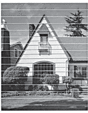
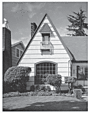
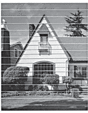
清洗打印头喷嘴后,水平线条消失。
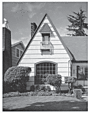
MFC-T910DW
- 按设置。
- 按
 或
或  选择以下选项:
选择以下选项: - 选择[常规设置]。按 OK。
- 选择[维护]。按 OK。
- 选择[改进打印质量]。按 OK。
- 再次选择[改进打印质量]。按 OK。
- 按
 。 设备将打印打印测试页。
。 设备将打印打印测试页。 - 检查页面上四种色块的打印质量。
- 液晶显示屏将询问打印质量。执行以下操作中的一项:
- 如果所有线条都清晰可见,按
 选择[否]。
选择[否]。 打印质量测试完成。
- 如果有线条缺失 (请参见下面的缺失示意图),按
 选择[是]。
选择[是]。 清晰
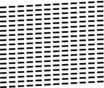
缺失
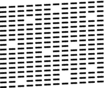
- 液晶显示屏将要求您检查各色块的打印质量。按
 或
或  选择与打印效果最为匹配的图样 (1 ~ 4),然后按 OK。
选择与打印效果最为匹配的图样 (1 ~ 4),然后按 OK。 - 执行以下操作中的一项:
- 如果需要清洗打印头,按
 启动清洗程序。
启动清洗程序。 - 如果不需要清洗打印头,液晶显示屏上将显示墨水或维护屏幕。
- 清洗程序结束后,液晶显示屏将询问是否要再次检查打印质量。
按
 [是]开始检查打印质量。
[是]开始检查打印质量。 - 再次按
 。 设备再次打印打印测试页。再次检查页面上四种色块的打印质量。
。 设备再次打印打印测试页。再次检查页面上四种色块的打印质量。
如果您已清洗打印头超过五次,但打印质量仍未改善,请再次清洗打印头最多三次。 如果打印质量仍未改善,请联系 Brother 呼叫中心或您当地的 Brother 特约维修站。 
- 重要事项
- 请勿触碰打印头。触碰打印头可能会对设备造成永久损坏,由此造成的损坏不在保修范围之内。
当打印头喷嘴堵塞时,打印图样将如下图所示。 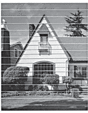
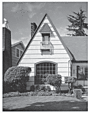
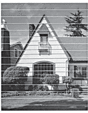
清洗打印头喷嘴后,水平线条消失。
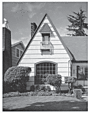
本页上的信息对您有帮助吗?


 Adobe Acrobat Reader 来查看此可打印版本。
Adobe Acrobat Reader 来查看此可打印版本。





